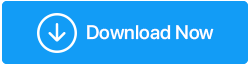Cara Memperbaiki: Kartu SD Tidak Bekerja Dengan Benar Di Windows
Diterbitkan: 2020-08-16Kesalahan 'kartu SD tidak mendeteksi' adalah salah satu kesalahan paling umum yang dihadapi oleh pengguna Windows saat bekerja di laptop atau komputer. Sama seperti banyak kesalahan yang mengganggu, yang ini juga dapat diselesaikan menggunakan beberapa metode manual di dalam perangkat atau dengan menggunakan beberapa alat. Namun, kartu SD tidak muncul di Windows 10 kesalahan berkali-kali diselesaikan dengan hanya me-reboot PC tetapi penting untuk mengetahui mengapa kesalahan ini terjadi dan apa yang harus Anda lakukan untuk mengatasinya.
Mengapa Kartu SD Tidak Membaca Di Komputer Saya: Kemungkinan Alasan!
- Sistem file tidak kompatibel atau kartu SD diformat secara tiba-tiba.
- Kesalahan membaca atau menyalin kartu SD.
- Karena serangan virus.
- Kartu SD rusak.
- Port USB tidak dalam kondisi kerja.
- Driver kartu SD tidak diperbarui.
- Kartu SD rusak secara fisik atau tidak kompatibel dengan perangkat.
- Manajer file perlu diubah.
- Masalah koneksi.
- Kehilangan partisi.
Apa pun alasan yang menyebabkan 'kartu SD tidak muncul di PC', selalu ada solusi untuk suatu masalah. Satu-satunya trik adalah menemukan alat terbaik untuk menyortir Anda. Di sini, di artikel ini, kami akan membahas berbagai cara untuk mengatasi masalah dengan slot kartu SD sistem Anda.
Cara Memperbaiki Kartu SD Tidak Muncul Di Windows
Kartu SD adalah perangkat tempat Anda dapat menyimpan data penting termasuk foto, video, dokumen, dan data lainnya dalam format digital. Ini dapat digunakan dengan perangkat apa pun yang mendukung kartu memori. Meskipun mungkin timbul beberapa masalah di mana Anda tidak dapat menghubungkan kartu SD Anda pada PC Windows Anda. Anda dapat mengatasi masalah tersebut menggunakan cara yang tercantum di bawah ini:
Kartu SD Tidak Dapat Dideteksi Pada Windows 7/8/10: Perbaikan
1. Bersihkan Kartu SD dan Pembaca Anda
Ini harus menjadi langkah utama Anda saat memeriksa alasan di balik 'kartu SD tidak mendeteksi di Windows'. Ambil kartu SD Anda dan periksa apakah ada debu di atasnya. Bersihkan dengan kain lembut agar tidak pecah atau tergores. Juga, periksa apakah pembaca kartu memori Anda memiliki debu di dalamnya. Jika ya, ikuti petunjuk sebelumnya untuk membersihkan kartu SD dan pembaca keduanya. Untuk kartu SD, ambil kain katun lembut, celupkan sedikit ke dalam alkohol atau air dan usap area yang kotor dengan lembut. Sedangkan untuk card reader, gunakan alat kompresi udara untuk mengeluarkan debu berlebih dari slot.
2. Perbarui Driver Anda
Bagaimana cara memperbaiki kartu micro sd yang tidak terdeteksi? Jawaban atas pertanyaan ini adalah coba perbarui driver sistem Anda. Ini melibatkan pembaruan driver perangkat secara manual dan otomatis menggunakan alat, dan memindai perubahan perangkat keras jika ada. Driver pada sistem Anda dapat diperbarui dan Anda juga dapat memindai setiap perubahan perangkat keras menggunakan Device Manager.
sebuah. Perbarui Driver Secara Manual di PC Windows
Untuk memperbarui driver secara manual pada PC Windows Anda untuk memperbaiki kartu SD tidak muncul kesalahan, Anda harus mengikuti langkah-langkah sederhana yang tercantum di bawah ini:
- Pada PC Windows Anda, buka Device Manager dari Start Menu atau dari jendela Run (Win+R) dengan mengetik 'devmgmt.msc'.
- Buka Device Manager dan cari driver untuk kartu SD Anda. Perluas daftar menggunakan panah di sebelah kiri nama driver dan klik kanan pada nama driver untuk membuka daftar opsi.
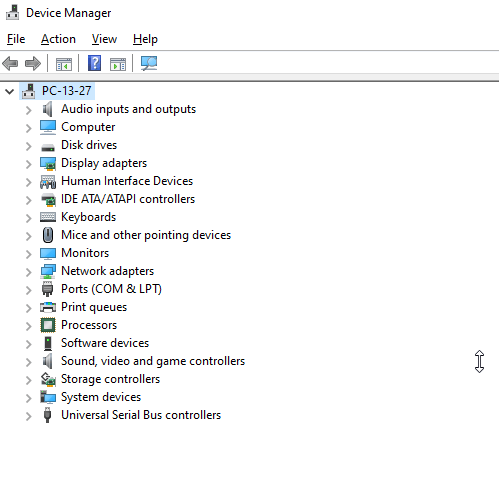
- Pilih 'Perbarui Driver' dari daftar untuk memperbarui driver.
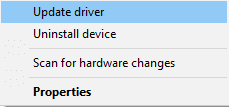
- Anda akan melihat layar yang menanyakan bagaimana Anda ingin mencari driver? Klik pilih 'Automatically Search For Outdated Drivers'
- Itu dia! Tunggu hingga pemindaian selesai. PC Anda akan secara otomatis mencari driver dan menginstalnya di PC Anda.
Kartu SD yang tidak terbaca pada masalah Windows 7/10 akan teratasi. Jika masih tidak muncul, coba pindai perubahan perangkat keras.

B. Perbarui Driver Pembaca Kartu Menggunakan Pengelola Perangkat
Jika Anda masih memperbaiki kartu SD yang tidak terdeteksi, mungkin ada masalah dengan pembaca kartu Anda. Gunakan Pengelola Perangkat untuk memindai perubahan perangkat keras, jika ada. Untuk ini, ikuti instruksi yang sama seperti bagian 'Perbarui Driver Anda'. Satu-satunya perubahan adalah bahwa alih-alih memilih Perbarui driver dari daftar, pilih Pindai perubahan perangkat keras . Ini akan menyegarkan dan memutakhirkan semua driver Anda sekaligus.
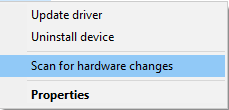
Atau, jika Anda masih bingung, Anda dapat menggunakan alat pembaru driver yang cerdas. Baca dulu untuk mengetahui alat mana yang kami rekomendasikan untuk menyortir semua driver sistem dan kebutuhan program Anda yang sudah ketinggalan zaman.
C. Gunakan Smart Driver Care Untuk Meng-upgrade Driver dan Program Sistem Anda
Terakhir, tetapi tidak kalah penting. Menggunakan alat untuk mendeteksi dan memutakhirkan semua driver dan program sistem Anda sekaligus, tidak lebih dari tongkat ajaib. Smart Driver Care , seperti namanya, adalah alat cerdas dan cerdas yang secara otomatis memindai driver dan program usang di sistem Anda dan Anda dapat memperbarui semuanya sekaligus dengan satu klik pada tombol Perbarui Semua. Berikut cara memulai dengan alat Smart Driver Care:
- Pertama, unduh Smart Driver Care menggunakan tautan di bawah ini.
Klik Disini untuk Download Smart Driver Care
- Saat Anda mengunduh file .EXE, klik dua kali untuk mulai menginstal program.
- Segera setelah program diinstal pada perangkat Anda, Anda akan melihat layar dengan antarmuka yang indah dan tajam. Di sini Anda akan mengetahui dengan jelas apa yang dilakukan alat ini untuk Anda.
- Anda akan melihat tombol Mulai Pindai di bagian atas layar. Ini adalah indikasi pertama bagi Anda untuk memulai proses program. Klik di atasnya dan biarkan alat mendeteksi driver dan program yang sudah ketinggalan zaman di sistem Anda.
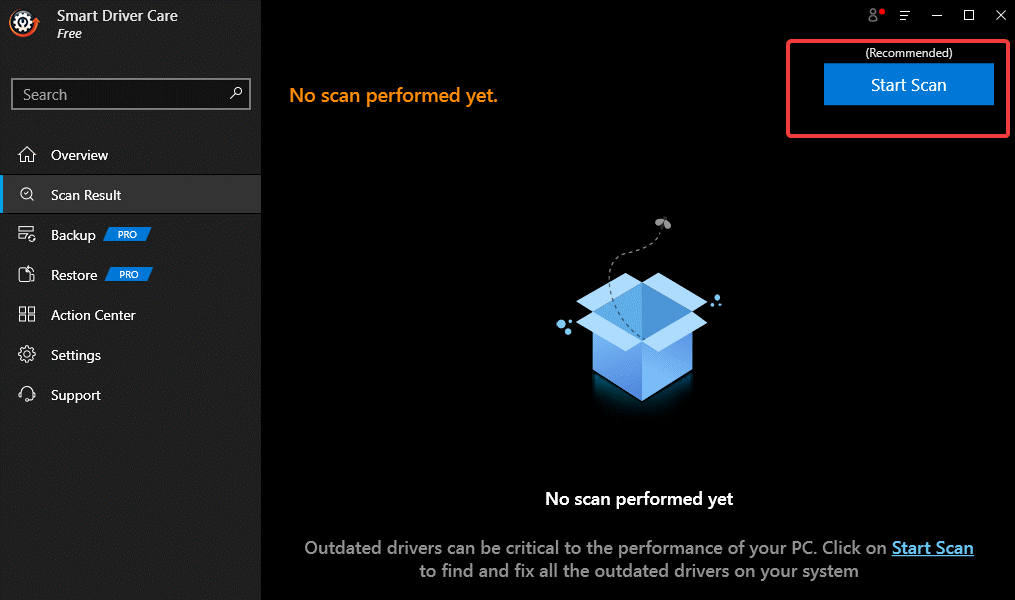
- Layar berikutnya akan menunjukkan kepada Anda hasil pemindaian dengan driver dan program yang sudah ketinggalan zaman. Anda dapat memilih yang ingin Anda perbarui atau jika Anda tidak tahu mana yang akan ditingkatkan, cukup klik Perbarui Semua .
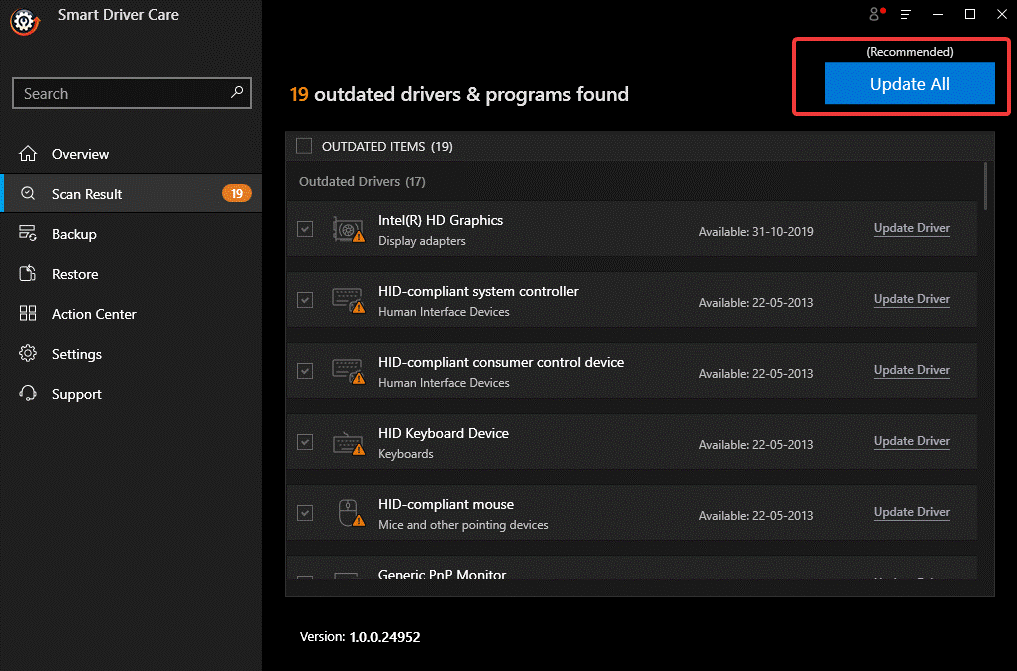
- Tunggu hingga proses selesai. Mungkin perlu waktu, jadi duduklah dengan sabar dan rileks.
- Anda akan mendapatkan prompt yang mengatakan bahwa driver dan program Anda sekarang diperbarui dan untuk memastikan bahwa Anda tidak memiliki driver dan program yang ketinggalan zaman, buka Tinjauan alat. Anda akan melihat Tidak ada pembaruan sebagai indikasi.
Ini adalah alat pintar seperti yang dikatakan di atas, Anda dapat mengandalkannya sepenuhnya, duduk dan menunggu sampai prosesnya selesai. Kemudian, reboot komputer Anda untuk menerapkan perubahan. Dengan alat ini, Anda akan dapat memperbaiki masalah seperti kartu SD tidak muncul. Bukankah itu alat yang hebat untuk digunakan?
Itu saja, coba cara luar biasa ini untuk memperbaiki kartu micro SD yang tidak terdeteksi di PC Windows 7/8/10 Anda. Beri tahu kami di bagian komentar di bawah, alat mana yang membantu Anda memperbaiki kesalahan. Juga, beri kami catatan dengan umpan balik atau saran.
Bacaan yang Direkomendasikan:
Cara Memindahkan Aplikasi Ke Kartu SD di Android
Panduan Lengkap Untuk Mentransfer File dari Ponsel ke Laptop